ppt怎么设置动画效果
发布时间:2016-11-06 14:08
相关话题
怎么在ppt中设置动画效果呢?下面小编就为你提供ppt设置动画效果的方法啦!
ppt设置动画效果的方法:
首先打开你需要设置动画效果的PPT演示文稿。

打开后,在主界面里选中你需要设置动画的对象,先设置的是图片,那么就需要先选择图片。
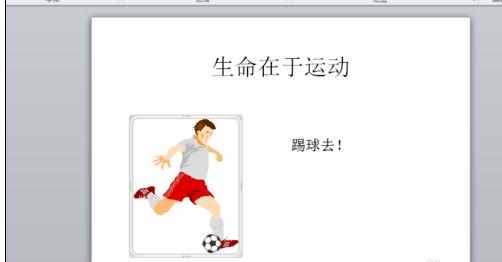
在设计菜单中,在功能区选择”动画—动画“,根据需要选择一个动画效果,我选的是”飞入“。如果你想选更多的动画效果,点击”其他“。具体操作如图。
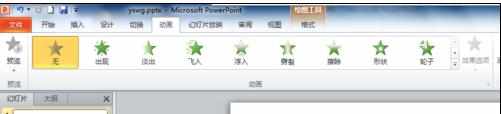


还可以对动画的效果选项进行设置,选择的是自底部,不同的动画,效果选项也不一样。设置了动画的对象,都会有标识。具体操作如图。
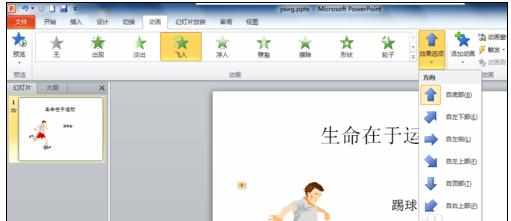
如果有更的内容需要设置动画效果,按照此方法进行操作就行了,记住设置之前一定得先选中!

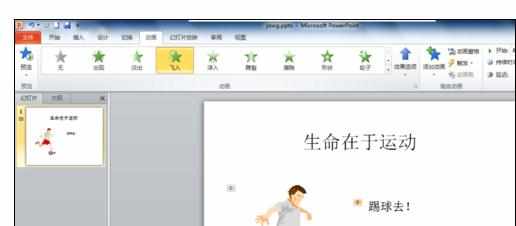
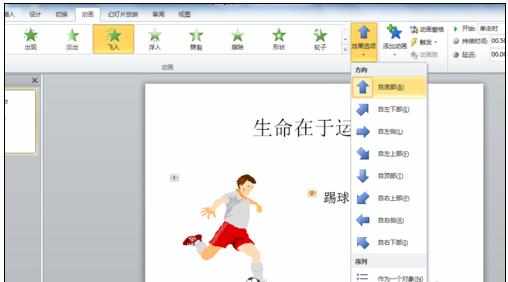
如果要改变动画顺序,先选中需要改变顺序的动画对象,在功能区”动画—计时“里,找到对画重新排序,根据需要选择”向前移动“或”向后移动“。


如果动画多,改变动画顺序也可以在功能区选择“动画—高级动画—动画窗格),在动画窗格中选择需要改变顺序的对象,点击”动画窗格“底部的重新排序”向上“或”向下“,就可以重新排序了。

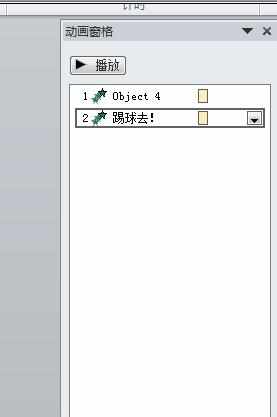

在设置完成后,必须进行播放,反复播放,调试每张幻灯片的效果,在进行微调,或是页面的调整。要养成随时保存的习惯(CTRL+S),以免突然断电或是其他的没有保存,但是现在的软件很多都有自动保存效果。

ppt怎么设置动画效果的评论条评论